Как да прехвърлите музика към Kindle Fire

Урок за това как да копирате музика на вашия таблет Amazon Kindle Fire.
Първото нещо, което вероятно трябва да научите за Amazon Kindle Fire, е как да го включите или изключите. Просто следвайте тези инструкции.
Намерете бутона “ Power ” в долната част на устройството до USB порта и жака за слушалки. Това е единственият бутон на устройството. За да включите Kindle Fire, натиснете и задръжте бутона за около 2 секунди и екранът трябва да светне.

За да изключите Kindle Fire, натиснете и задръжте бутона за захранване за около 2 секунди, докато на екрана се появи подкана. След това можете да докоснете „ Изключване “ и устройството ще се изключи.
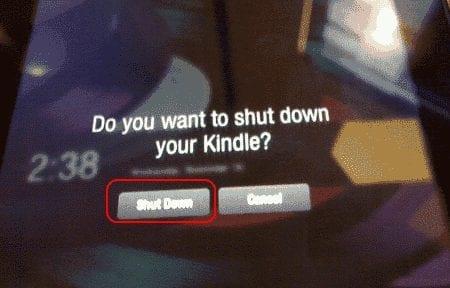
Но моят Kindle Fire не се включва!
Ако вашият Kindle Fire е заключен и не можете да изпълните тези стъпки, опитайте да натиснете и задържите бутоните “ Power ” и “ Volume Down ”, докато екранът светне.
Урок за това как да копирате музика на вашия таблет Amazon Kindle Fire.
Урок, който показва как да изтегляте книги на вашия таблет Amazon Kindle Fire.
Как да изтриете книги или документи от таблет Amazon Kind Fire HD8 или HD10.
Как да възпроизвеждате WMV форматирани видео файлове на вашето устройство Amazon Kindle Fire.
Урок, показващ как да актуализирате приложения на таблет Amazon Kindle Fire.
Показваме ви 3 опции за затваряне на приложения на таблета Amazon Kindle Fire.
Как да настроите уеб браузъра Amazon Kindle Fire да показва настолната версия на уеб страниците.
Как да включите или изключите автоматичното изписване с главни букви и автоматичната корекция на таблета Amazon Kindle Fire.
Всичко, което трябва да знаете за премахването на приложения от Amazon Kindle Fire.
Подробни стъпки за това как да инсталирате приложение чрез APK файл на вашия таблет Amazon Kindle Fire.
Как да инсталирате Google Chrome на вашия таблет Amazon Kindle Fire.
Как да четете електронни книги Barnes & Noble Nook на вашия Amazon Kindle Fire.
Как да активирате USB отстраняване на грешки и да използвате Kindle Fire с инструменти за разработка на Android.
Как да извършите твърдо фабрично нулиране на Amazon Kindle Fire.
Как да използвате алтернативен начален екран на Amazon Kindle Fire HD8 или HD10.
Как да добавяте, премахвате или редактирате уеб отметки на таблета Amazon Kindle Fire.
Опции за намиране на безплатни електронни книги за вашия Barnes & Noble Nook, Amazon Kindle Fire или друг стандартен четец на електронни книги.
Урок, показващ как да включите или изключите вашия Amazon Kindle Fire.
Как да инсталирате и използвате Flash в браузър на устройства Amazon Kindle Fire.
Как да активирате или деактивирате въртенето на екрана на всички модели на Amazon Kindle Fire.
След като руутнете телефона си с Android, имате пълен достъп до системата и можете да стартирате много видове приложения, които изискват root достъп.
Бутоните на вашия телефон с Android не са само за регулиране на силата на звука или събуждане на екрана. С няколко прости настройки те могат да се превърнат в преки пътища за бързо заснемане на снимки, прескачане на песни, стартиране на приложения или дори активиране на функции за спешни случаи.
Ако сте забравили лаптопа си на работа и имате спешен доклад, който да изпратите на шефа си, какво трябва да направите? Да използвате смартфона си. Още по-сложно е да превърнете телефона си в компютър, за да вършите много задачи едновременно по-лесно.
Android 16 има джаджи за заключен екран, с които можете да променяте заключения екран по ваш избор, което го прави много по-полезен.
Режимът „Картина в картината“ на Android ще ви помогне да свиете видеото и да го гледате в режим „картина в картината“, гледайки видеото в друг интерфейс, за да можете да правите други неща.
Редактирането на видеоклипове на Android ще стане лесно благодарение на най-добрите приложения и софтуер за редактиране на видео, които изброяваме в тази статия. Уверете се, че ще имате красиви, вълшебни и стилни снимки, които да споделяте с приятели във Facebook или Instagram.
Android Debug Bridge (ADB) е мощен и универсален инструмент, който ви позволява да правите много неща, като например намиране на лог файлове, инсталиране и деинсталиране на приложения, прехвърляне на файлове, root и флаш персонализирани ROM-ове, както и създаване на резервни копия на устройства.
С приложения с автоматично щракване. Няма да се налага да правите много, когато играете игри, използвате приложения или задачи, налични на устройството.
Въпреки че няма магическо решение, малки промени в начина, по който зареждате, използвате и съхранявате устройството си, могат да окажат голямо влияние върху забавянето на износването на батерията.
Телефонът, който много хора обичат в момента, е OnePlus 13, защото освен превъзходен хардуер, той притежава и функция, която съществува от десетилетия: инфрачервеният сензор (IR Blaster).



























